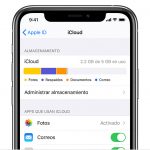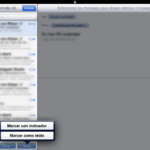Tabla de contenidos
La aplicación de correo puede tener algunos problemas, por lo que verás el mensaje «No se puede recibir correo». No deberías preocuparte cuando veas este mensaje porque hay diferentes maneras de solucionarlo. El correo electrónico es una forma muy importante de comunicación y, para las empresas, es crucial. Si la aplicación de correo electrónico está fallando, tendrás que volver a activarla lo antes posible para que puedas empezar a recibir correos electrónicos de nuevo.
La razón por la que la aplicación de correo dice «No puedo recibir correo»
La aplicación Mail dice que no se puede recibir correo por un error o por el servidor. Si hay un error, esto puede causar que la aplicación de correo falle, por lo que te muestra este mensaje. Un bug es un fallo en el software que causa resultados inesperados y el resultado inesperado que estás experimentando es el mensaje de error. Los errores pueden ocurrir de forma aleatoria pero son bastante fáciles de diagnosticar y arreglar, así que no deberías tener nada de qué preocuparte.
La siguiente razón que te di fue la del servidor. Apple sirve todo tu correo en su servidor y esto te permite recibir y enviar correo. Antes de que puedas recibir o enviar correo, tu correo debe estar alojado en un servidor. Si el servidor está caído, lo que significa que no puede recibir o manejar las solicitudes de las direcciones IP, no vas a ver ningún correo.
Refrescar la bandeja de entrada
Para asegurarte de que realmente estás tratando con un problema serio, lo primero que debes hacer es refrescar la bandeja de entrada. Si estabas experimentando algunos problemas de red en el momento exacto en que viste el mensaje «No se puede recibir correo», tendrás que refrescar la bandeja de entrada para ver si el problema desaparece.
Para hacer esto:
- Pase el ratón por la pantalla de la bandeja de entrada
- Espere a que todo su correo se cargue
Si el correo no se cargó, tendrás que seguir algunos pasos de solución de problemas para un fallo de software.
Cerrar la aplicación Mail
Dado que tienes problemas con la aplicación de correo, puedes comprobar si estás experimentando un fallo de software o un error importante. Un fallo de software es una falla corta en el sistema y puede hacer que la aplicación Mail deje de funcionar por un tiempo.
Primero, debes comprobar si el problema es más grave reiniciando la aplicación Mail. Esto te ayudará a averiguar si necesitas tomar medidas más serias para solucionar este problema. Este paso es relativamente rápido, por lo que vale la pena intentarlo.
Para reiniciar la aplicación Mail:
- Abre la aplicación de correo Mail
- Doble toque en el botón de inicio para abrir la multitarea
- Quita la aplicación Mail del el fondo
Después de hacer esto, tienes que volver a la aplicación y ver si el mensaje de error sigue ahí. Si el mensaje de error sigue ahí, sabrás que un fallo del software no es la causa del problema y tendrás que probar algunos pasos de solución de problemas para comprobar si se trata de un fallo.
Cambiar de WI-FI a Datos Celulares
Una vez que hayas probado los pasos anteriores, lo siguiente que tienes que hacer es cambiar de WI-FI a datos. Puede que estés experimentando algunos problemas de red que te impiden ver tu correo. Si el problema es tu enrutador, el cambio a datos va a eliminar este problema porque estás usando la Internet de tu proveedor.
Para pasar de WI-FI a datos:
- Abrir el centro de control
- Golpee WI-FI y asegúrese de que va de azul a gris
- Pulse sobre los datos y asegúrese de que se vuelve azul
Si estabas usando datos originalmente, puedes cambiar a WI-FI y ver si esto arregla el problema. Después de hacer esto, debes volver a la aplicación Mail y ver si el mensaje de error «Cannot get Mail» ha desaparecido. Si sigue ahí, pasa al siguiente paso.
Encender y apagar el iPhone
Como la aplicación de correo no tiene ningún problema de software, el software puede tener un error y la primera manera de deshacerse de esto es encender y apagar el iPhone o el iPad. Esto sólo funcionará si el fallo es menor, pero si tu sistema operativo tiene un fallo importante, tendrás que probar los siguientes pasos.
Para reiniciar tu iPhone y iPad:
- Mantenga el botón de encendido
- Deslice a la derecha para apagar el dispositivo iOS
- Espere 15 segundos para que se apague completamente
- Mantenga el botón de encendido de nuevo y espere a que se encienda de nuevo
Una vez que tu iPhone o iPad se encienda de nuevo, vuelve a la aplicación Mail y mira si el mensaje de error ha desaparecido. Si el mensaje no ha desaparecido, deberás intentar algunos pasos más difíciles para solucionar el problema. Como el problema no se solucionó al reiniciar el dispositivo, el error es más grave.
Reinicie su iPhone o iPad
Lo siguiente que tienes que hacer después de intentar los pasos anteriores es reiniciar el dispositivo. Esto es más probable que elimine el error que su iPhone o iPad está experimentando, por lo tanto, debería ser capaz de deshacerse del mensaje. El reinicio completo refrescará el sistema operativo, lo que te permitirá deshacerte del error.
Dependiendo del modelo de iOS que tengas, el restablecimiento duro va a ser diferente, así que tendrás que comprobar cómo restablecer el iPhone para tu propio dispositivo. Si el reinicio completo no soluciona el problema, es probable que se deba al servidor o a un problema de red.
Esperar el servidor
Si has intentado todos los pasos anteriores, el problema podría ser con el servidor. Tendrás que esperar a que el servidor vuelva a estar en línea. Esto va a llevar un tiempo, así que deberías olvidarte de la aplicación de correo durante unas horas y luego volver a ella.